Skinned Mesh(骨骼蒙皮)
![]() Skinned Mesh(骨骼蒙皮)是一种可同时包含网格的几何形状以及动画数据的对象。 它通常被用来渲染带有基于骨骼的动画或变形目标动画(也称为融合形状)的人物角色。
Skinned Mesh(骨骼蒙皮)是一种可同时包含网格的几何形状以及动画数据的对象。 它通常被用来渲染带有基于骨骼的动画或变形目标动画(也称为融合形状)的人物角色。
动画数据以及蒙皮几何体可以共同存储在同一.mesh>文件中,或是它们各自由.mesh文件和.anim文件来分别存储。 独立文件通常用来存储带有大量动画的复杂对象(例如,角色),而单个文件则通常用来存储简单对象(例如,升降机门)。

骨骼蒙皮首先需要在第三方图形程序(像3ds Max,Maya,Softimage等等)中完成创建,之后再通过3D设计软件的Unigine插件就可以将它们转换为Unigine原生格式 (也就是.mesh格式和.anim格式)。
涉及骨骼蒙皮的绝大部分操作都可以由脚本来执行,不过您也可以借助UnigineEditor来完成它们中的某些操作:
注意
- 每个表面所拥有的最大骨骼数为128个。
- 活动的变形目标数量最多为7个。
- 在骨骼蒙皮中以层级形式组织的表面,其数量最多可达32768个。
另请参阅
- 教程添加变形目标(Morph Targets),其中介绍了有关如何在Unigine中添加变形目标的内容
- Mesh(网格)文件格式章节,其中介绍了更多有关.mesh格式和.anim格式的内容
- 通过UnigineScript脚本中的ObjectMeshSkinned类编辑骨骼蒙皮
- 通过C++ API中的Unigine::ObjectMeshSkinned类编辑骨骼蒙皮
添加骨骼蒙皮
要通过UnigineEditor将骨骼蒙皮添加进场景,只需按如下步骤操作即可:
- 运行UnigineEditor。
- 在菜单栏上点击Create(创建) -> Object(对象) -> Mesh Skinned(骨骼蒙皮)。

- 在打开的对话框窗口中选择存放.mesh文件的路径。
- 之后将网格放置在虚拟世界中的某处即可。
注意
您可以随时在MeshSkinned标签页内更改网格的存放路径。
加载骨骼蒙皮和动画
要使用新的骨骼蒙皮替换已加载的,只需按如下步骤操作即可:
- 在Nodes(节点)面板中选择网格,并切换至MeshSkinned(骨骼蒙皮)标签页。
- 在Mesh(网格)选项栏中选择存放新.mesh文件的路径。

要通过UnigineEditor添加动画,或是使用它将已有动画替换为新的,只需按如下步骤操作即可:
- 在Nodes(节点)面板中选择网格,并切换至MeshSkinned(骨骼蒙皮) 标签页。
- 在Anim(动画)选项栏中选择存放新.anim文件的路径。
设置动画
在UnigineEditor中,您可以对骨骼蒙皮动画执行如下操作:
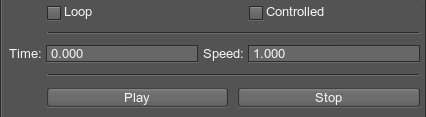
MeshSkinned(骨骼蒙皮)标签页
| Loop(循环) | 循环播放动画。 |
|---|---|
| Controlled(受约束) | 设置该标记选项后,就表示一般网格动画将受父骨骼蒙皮约束。 |
| Time(时间) | 设置动画时间,按动画帧计算。 时间计数由第零帧开始。 如果时间被设置在帧之间,动画将会被融合。 如果时间被设置在动画帧范围之外,那动画将会被循环。 |
| Speed(速度) | >指的是动画回放时间的乘法器。 |
| Play(播放) | 开始动画的回放。 |
| Stop(停止) | 停止动画的回放。 |
最新更新: 2017-07-03
Help improve this article
Was this article helpful?
(or select a word/phrase and press Ctrl+Enter)